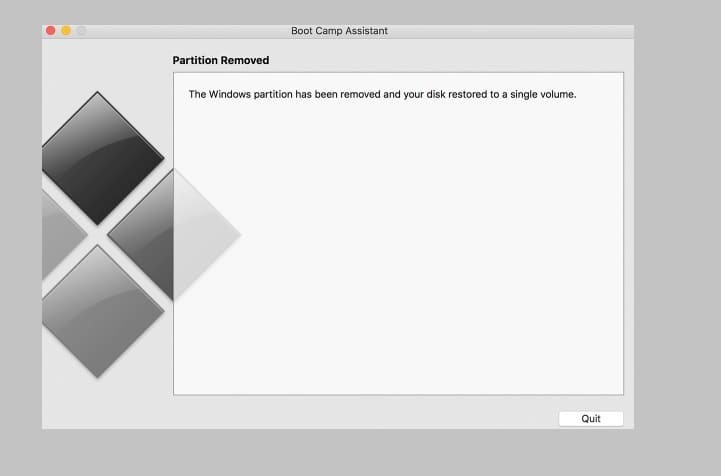- Windows 11 uvaja številne nove funkcije skupaj s prenovljenim videzom, ki daje večji poudarek enotnosti in učinkovitosti.
- Lahko uporabite virtualni stroj, da ga namestite na svoj Mac in ga preizkusite.
- Eden od načinov za ustvarjanje namestitvenega programa Windows 11 USB na Mac je uporaba terminala.
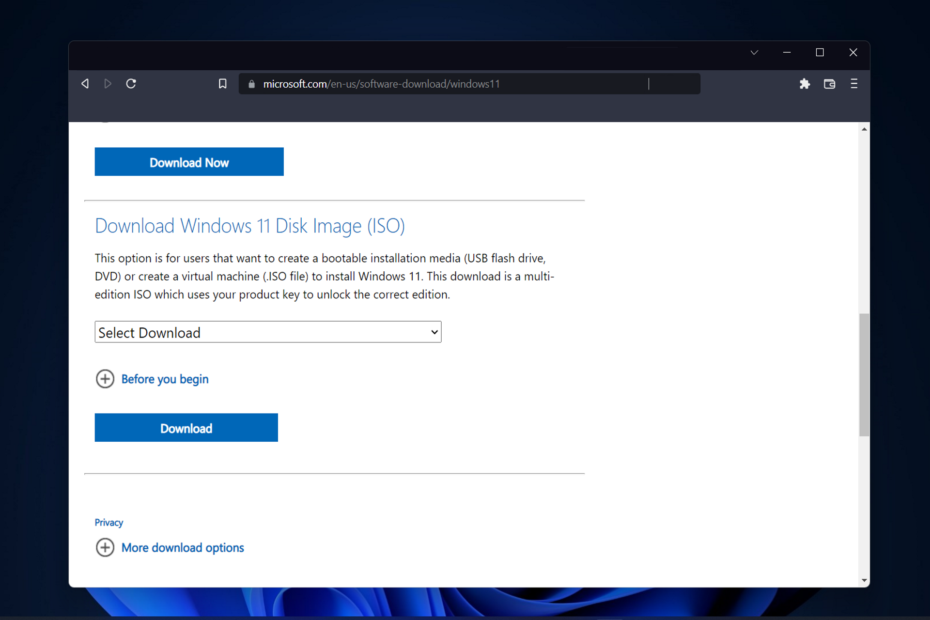
VMWare je vsestranska in hitra rešitev za virtualizacijo, ki vam omogoča zagon več virtualnih strojev na istem računalniku. Ne zahteva posebnega računalniškega znanja, saj zagotavlja dobro organiziran uporabniški vmesnik z vsemi orodji, ki jih potrebujete.
- Prenesite navidezne računalnike v in iz vašega lokalnega računalnika
- Najbolj varni hipervizorji v industriji
- Podpira direktni X in OpenGL
- Združljivo s tehnologijami v oblaku ali vsebnikih
- Lokalne in oddaljene razmestitve prek vSphere
Windows 11 uvaja a bogastvo novih funkcij skupaj s prenovljenim videzom, ki daje večji poudarek enotnosti in učinkovitosti. Tako je današnja tema, kako ustvariti namestitveni program Windows 11 USB na Mac.
Namesto nadgradnje, izvede čisto namestitev sistema Windows 11 je metoda, ki daje najboljše rezultate pri pridobivanju operacijskega sistema. To nalogo lahko opravite s pogonom, ki ga je mogoče zagnati v sistemu Windows 11.
Če delate z računalnikom z operacijskim sistemom Windows, je izdelava zagonskega CD-ja za Windows 11 precej preprost postopek. Po drugi strani, če delate z Mac, bo postopek nekoliko bolj zapleten.
Ta objava bo opisala, kako izvesti to nalogo brez uporabe računalnika z operacijskim sistemom Windows ali navideznega stroja (VM), pa tudi brez uporabe pomoči BootCamp. Nadaljujte z branjem!
Ali lahko namestite Windows 11 na Mac?
Ker Windows 11 zahteva fizični modul TPM, samo Parallels uporabnikom omogoča namestitev sistema Windows 11 na Mac trenutno.
Ta funkcija je na voljo tako v Intelovih kot na najnovejših računalnikih Apple Mac s čipi Silicon M1 ter najnovejši različici macOS Monterey.
Ali lahko Windows 11 deluje na M1 Mac?
Zdaj lahko na svojem M1 Mac poganjate Windows 11, kar prej ni bilo mogoče. Poleg tega in verjetno najbolj impresivno je, da lahko na svojem M1 Mac zaženete Windows 11 v virtualnem stroju.
Parallels v testih deluje odlično na M1 Mac, zato bi bil Windows na ARM nameščen v navidezni stroj Parallels Desktop na M1 Mac.
Ta različica operacijskega sistema poganja številne priljubljene aplikacije Windows, zasnovane za računalnike, ki temeljijo na Intelu, z uporabo lastne programske opreme za emulacijo.
⇒Prenesite Parallels Desktop 17
Ali lahko namestim Windows 11 v Mac VirtualBox?
Da, lahko uporabite a navidezni stroj za namestitev sistema Windows 11 na vaš Mac, če ste uporabnik operacijskega sistema Mac, ki ga zanima preizkus najnovejše različice sistema Windows 11. Tudi če je samo brezplačen, kot je VirtualBox.
Po drugi strani pa se morate zavedati, da bo VirtualBox pravilno deloval samo na računalnikih Mac, ki temeljijo na Intelu. Če želite namestiti Windows 11 na M1 Mac, boste potrebovali Parallels Desktop.
Če uporabljate Windows 11 Pro ali novejšo različico (ali Hyper-V v sistemu Windows), lahko uporabite fascinantno funkcijo, imenovano virtualizacija. Virtualizacija omogoča ustvarjanje in uporabo navideznih računalnikov znotraj konteksta gostiteljskega operacijskega sistema.
Ali bo Windows 11 brezplačna nadgradnja?
Je brez stroškov. Vendar bo nadgradnja na voljo samo za osebne računalnike z operacijskim sistemom Windows 10, ki uporabljajo najnovejšo različico sistema Windows 10. In to ima strojno opremo, ki zadovolji minimalne zahteve.
V nastavitvah sistema Windows 10 v razdelku Windows Update lahko preverite, ali imate na voljo najnovejše posodobitve. Upoštevajte, da bodo na lokacijah, kjer se meri uporaba interneta, morda potrebni stroški vašega ponudnika internetnih storitev.
Je Windows 11 vreden namestitve?
Priložena je nadgradnja na Windows 11 številne ugodnosti. Nekateri med njimi vključujejo bolj gladek nov vmesnik, izboljšano varnost, posodobljene aplikacije in informacijske pripomočke.
Uporabniki osebnih računalnikov nimajo več izgovora, da bi se počutili manjvredne, ko se soočajo s sofisticiranimi uporabniškimi vmesniki naprav macOS in Chrome OS svojih prijateljev.
Windows 11 je tako dovršen kot njegov predhodnik. Z izjemo občasnega pojavljanja arhaičnega pogovornega okna nadzorne plošče. Dizajn je prijeten na pogled zahvaljujoč zaobljenim robom oken, majhni opravilni vrstici in dotiku prijazni postavitvi.
OS je varnejši kot prej in pomemben del tega je mogoče pripisati dejstvu, da zahteva uporabo zaupanja vrednega procesorja, znanega kot Trusted Platform Module.
Kljub večji varnosti je ta nova zahteva povzročila, da so številni komentatorji Windows vzbudili svoje težave. Ker nekateri starejši računalniki ne bi mogli zagnati novega operacijskega sistema.
Nasvet strokovnjaka: Nekaterih težav z osebnim računalnikom je težko rešiti, zlasti ko gre za poškodovana skladišča ali manjkajoče datoteke Windows. Če imate težave pri odpravljanju napake, je vaš sistem morda delno pokvarjen. Priporočamo, da namestite Restoro, orodje, ki bo skeniralo vaš stroj in ugotovilo, kaj je napaka.
Klikni tukaj da prenesete in začnete popravljati.
Glede na to poglejmo, kako lahko ustvarite namestitveni program Windows 11 USB na Mac na tri preproste načine. Nadaljujte z branjem!
Kako lahko ustvarim namestitveni program Windows 11 USB na Mac?
1. Uporabite terminal
- Priključite USB ključ na vaš Mac in odprite aplikacijo Terminal s klikom na ikona lansirne plošče v Docku. Vrsta terminal v iskalnem polju izberite rezultat z njegovim imenom.
- Namestite HomeBrew na svoj Mac tako, da prilepite naslednji ukaz in pritisnete Vnesite:
curl -fsSL -o install.sh https://raw.githubusercontent.com/Homebrew/install/HEAD/install.sh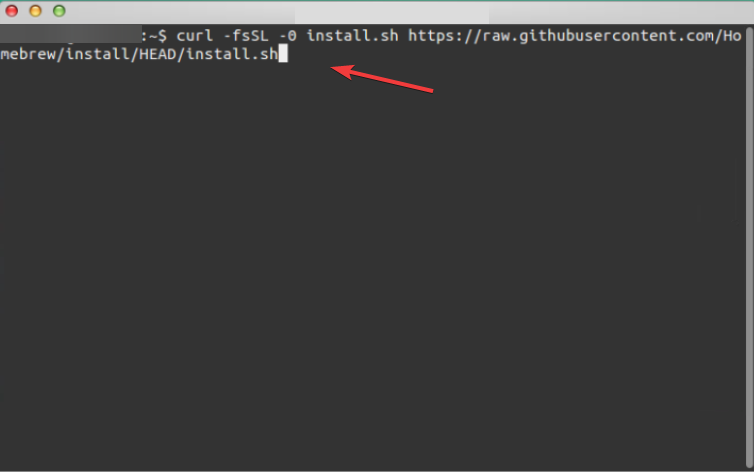
- Za dokončanje namestitve HomeBrew vnesite naslednji ukaz:
/bin/bash install.sh - Nato namestite wimlib z naslednjim ukazom. Knjižnica Wimlib podpira format datoteke Windows Imaging File Format (WIM). Ki uporabnikom omogoča ustvarjanje, spreminjanje, ekstrahiranje in vpetje datotek WIM:
brew install wimlib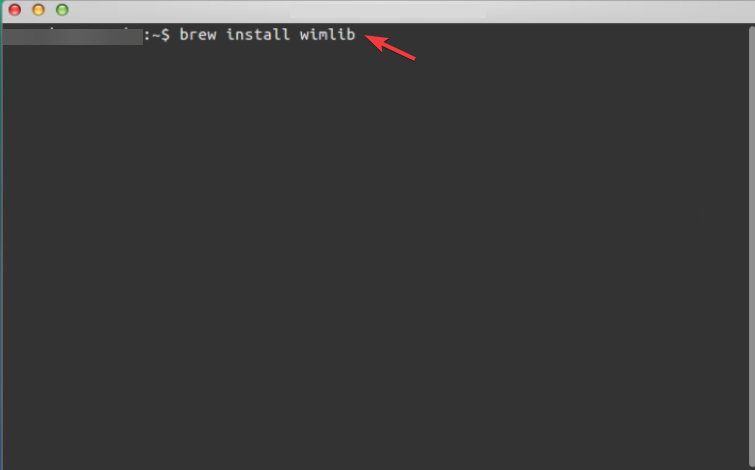
- Vrsta diskutil list in pritisnite Vnesite da prikažete seznam vseh pogonov na vašem Macu. Zapišite si identifikator diska USB ključka, ki bo bodisi: disk2, disk3, disk4 itd.
- Z naslednjim ukazom formatirajte USB ključek in ga ne pozabite zamenjati ime diska z imenom vašega diska:
diskutil eraseDisk MS-DOS WINDOWS11 GPT /dev/diskname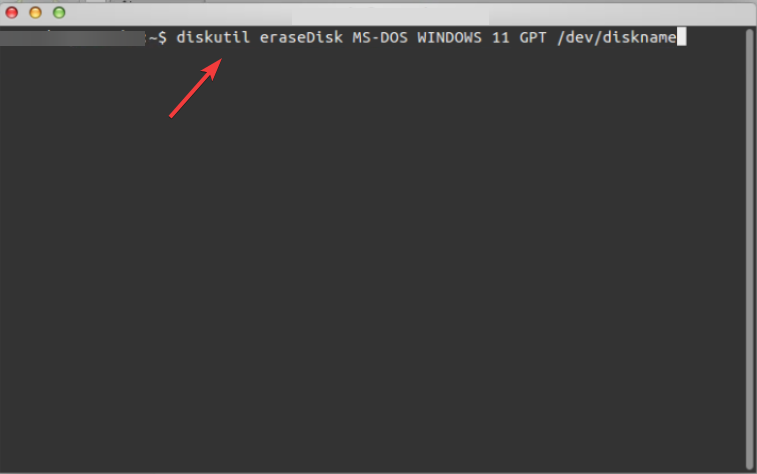
- Namenjen Microsoftova stran za prenos sistema Windows 11 in izberite Windows 11 več izdaja pod Slika diska (ISO) oddelek.
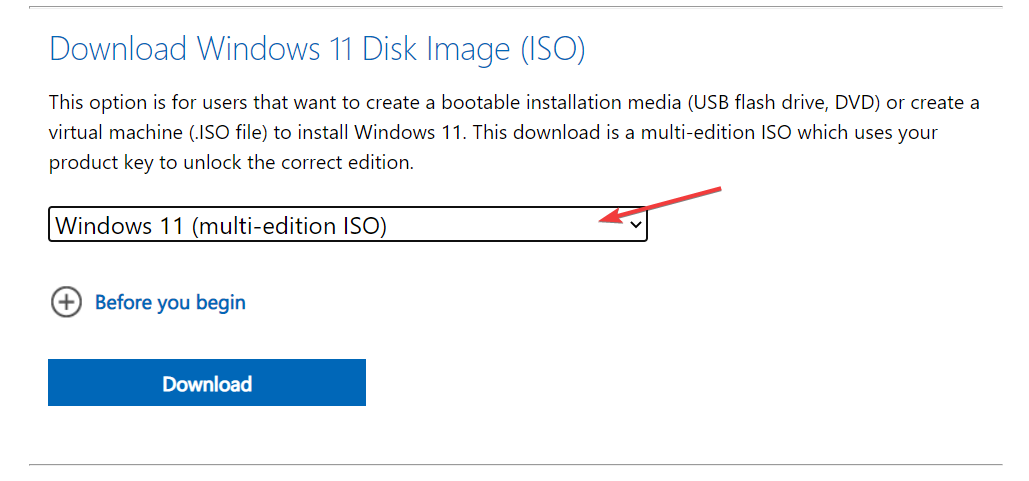
- Izberite jezik, ki ga želite za svoj OS, nato kliknite na 64-bitni prenos gumb.
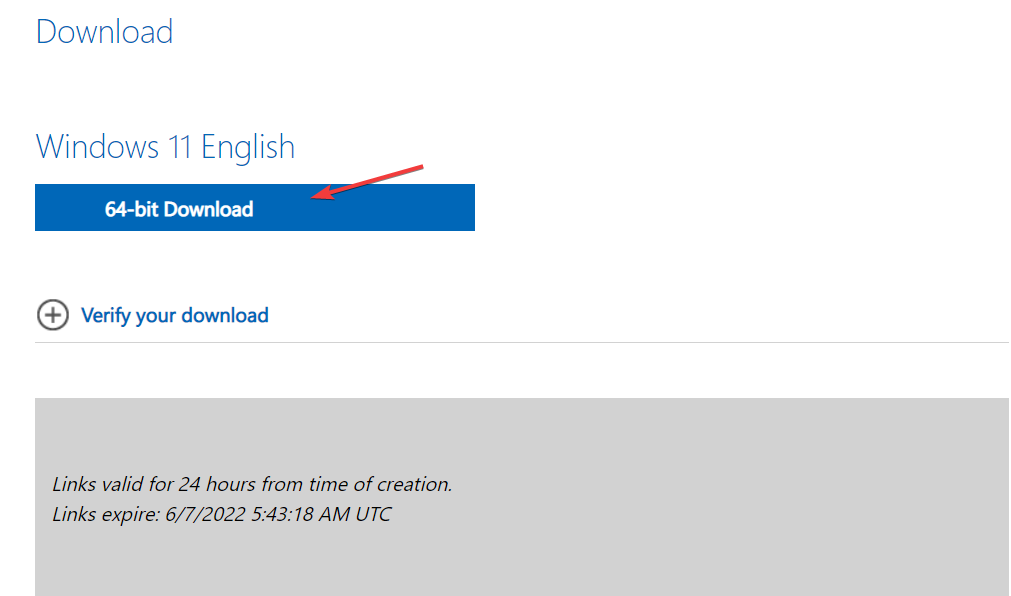
- Z naslednjim ukazom namestite datoteko ISO iz mape Prenosi in pritisnite Vnesite:
hdiutil mount ~/Downloads/filename.iso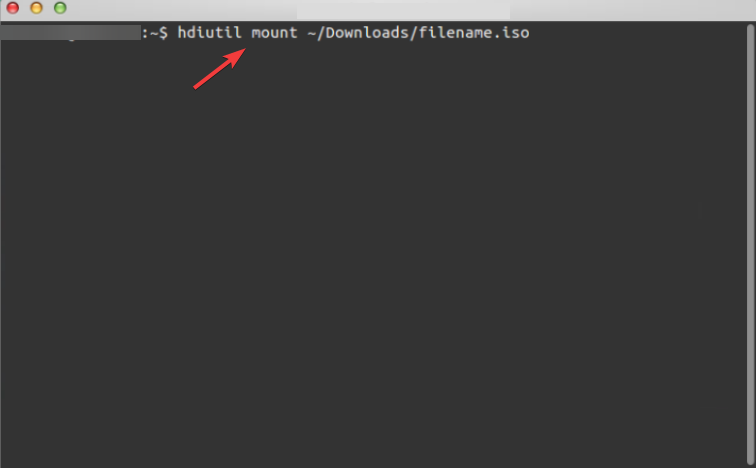
- Nato kopirajte datoteko ISO na ključ USB z naslednjim ukazom. Upoštevajte, da se mora ime datoteke natančno ujemati s prikazanim (CCCOMA_X64FRE_EN-US_DV9). Če je drugačen (zaradi drugačne izbire jezika), pazite, da ga spremenite v skladu z razliko:
rsync -vha --exclude=sources/install.wim /Volumes/CCCOMA_X64FRE_EN-US_DV9/* /Zvezki/WINDOWS11 - Razdelite in kopirajte datoteko install.wim, ker je večja od 4 GB s tem ukazom:
wimlib-imagex split /Volumes/CCCOMA_X64FRE_EN-US_DV9/sources/install.wim /Volumes/WINDOWS11/sources/install.swm 3000 - To je to! Zdaj imate namestitveni program Windows 11 USB za Mac. Z njim lahko namestite Windows 11 na katero koli napravo, ki jo želite.
Postopek ni zelo zapleten. Kljub temu je ena od pomanjkljivosti uporabe te tehnike ta, da namestitev zavzame 5,2 gigabajta prostora na vašem računalniku.
Datoteke, ki je večja od 4 gigabajtov, ni mogoče zapisati na napravo, ki je formatirana v FAT32. Ker je to edina oblika, ki je združljiva z Windows in macOS.
Če želite odpraviti to težavo, lahko namestitveni program razdelite na več manjših datotek. Če želite to narediti, boste morali namestiti upravitelja paketov, imenovano wimlib, kar lahko storite s pomočjo Homebrew. Med postopkom izdelave zagonskega CD-ja bo namestitvena datoteka Windows razdeljena.
2. Uporabite Boot Camp
- Dostop Tabor na vašem Macu, tako da obiščete Aplikacije sledi Pripomočki znotraj Finder.
- Znotraj pripomočka Boot Camp potrdite polje poleg Ustvarite namestitveni disk za Windows 10 ali novejši.
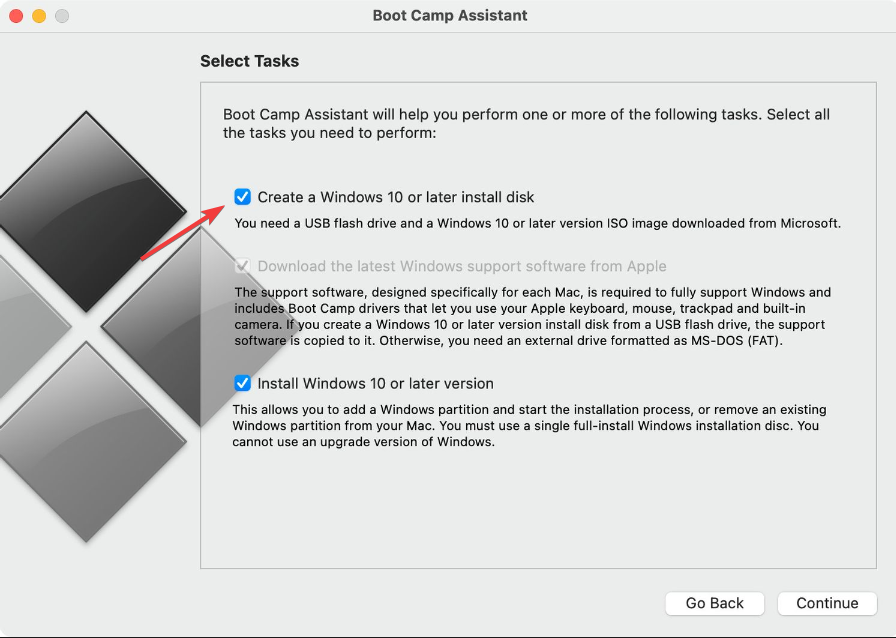
- Potrdite drugo polje, če ni zatemnjeno, in počistite tretje polje. Kliknite na Nadaljuj ko končaš.
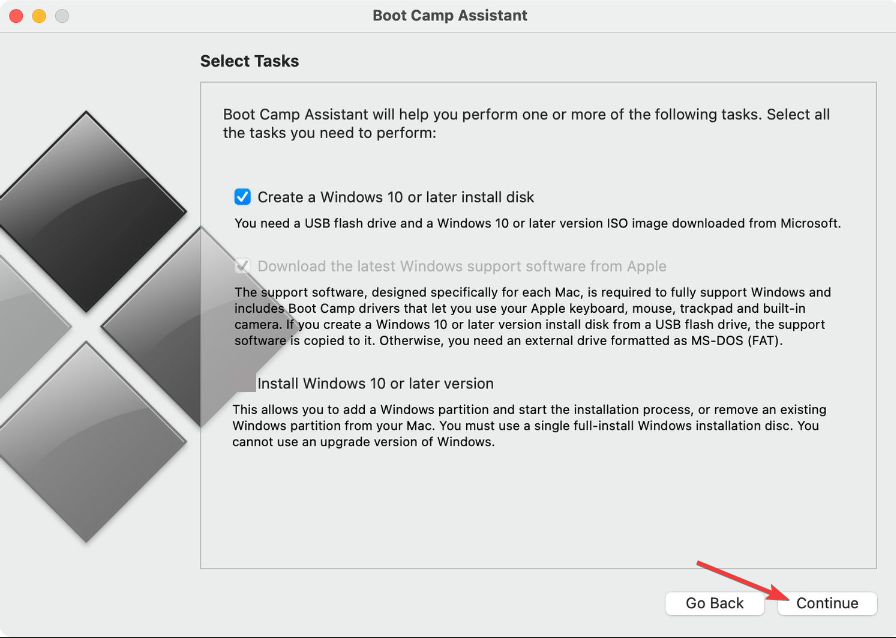
- Pomaknite se do Microsoftova stran in prenesite ISO za Windows 11. Z izbiro Windows 11 z več izdajami operacijskega sistema, jezik, ki ga želite uporabiti, nato kliknite na 64-bitni prenos gumb za začetek postopka prenosa
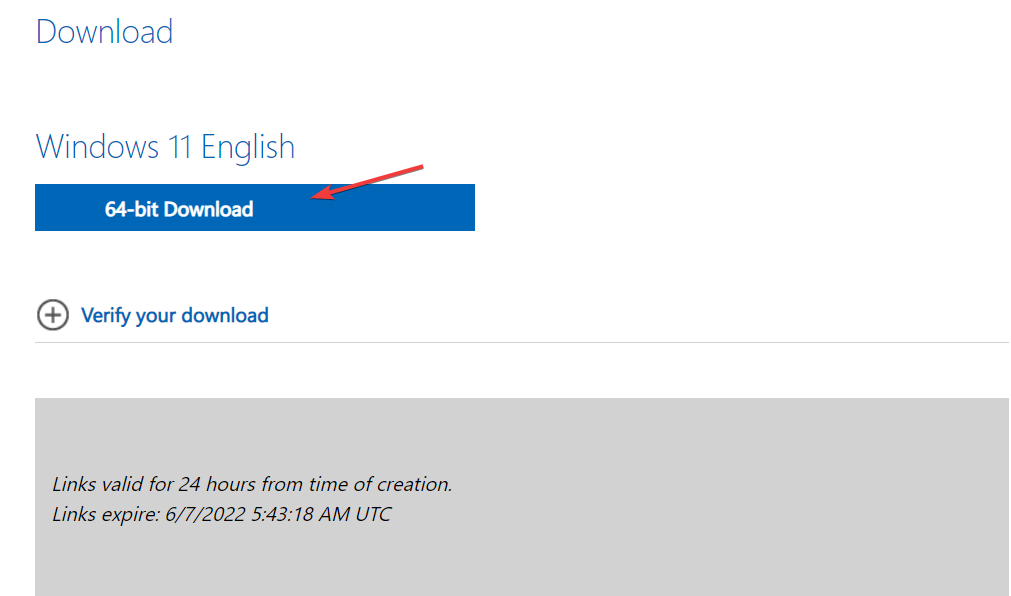
- Nazaj v Boot Camp izberite datoteko ISO, ki ste jo pravkar prenesli. Nato pod Ciljni disk izberite svoj pogon USB.
- Boot Camp bo formatiral vaš USB in nanj namestil Windows 11. Pojavilo se bo novo okno, ki pravi, da Podporna programska oprema za Windows je bila shranjena. To je to! To je drugi način za ustvarjanje namestitvenega programa Windows 11 USB na Mac.
Ni potrebe po dolgih navodilih za terminal ali programski opremi tretjih oseb. Cecause Boot Camp Assistant se lahko uporablja za namestitev sistema Windows na Mac in izdelavo zagonskega namestitvenega pogona USB. Vendar se zdi, da na računalnikih M1 Mac ta pristop ni dostopen.
- Kako namestiti Windows na Mac
- Kako odpraviti težave z Boot Camp z operacijskim sistemom Windows 10/11
- Kako dvojno zagnati Windows 11 in macOS
3. Uporabite aplikacijo tretje osebe
The UUbyte ISO Editor je robustna aplikacija za Windows in Mac, ki se lahko uporablja za manipulacijo datotek ISO. Zaradi funkcije zapisovanja je ustvarjanje zagonskega USB-ja ali DVD-ja iz slike ISO sistema Windows hitro in preprosto.
Zahvaljujoč zmožnosti ekstrahiranja lahko razpakirate sliko ISO in izvlečete njeno vsebino na lokalni disk. Poleg tega vsebuje orodja za generiranje in manipulacijo slik ISO, ki so enostavna za uporabo.

Oba zgoraj opisana pristopa sta brezplačna za uporabo in sta združljiva z računalniki Intel in M1 Mac. Če po drugi strani raje ne bi uporabljali Terminala in bi imeli izkušnjo, ki temelji na a grafičnega uporabniškega vmesnika (GUI), lahko uporabite urejevalnik UUByte ISO Editor, ki stane 29,95 $, vendar ponuja brezplačno sojenje.
Aplikacija ponuja celovito združljivost za različne modele Mac in izdaje macOS-a ter omogoča preprosto izdelavo namestitvenega USB-pogona za Windows 11.
Je Windows res boljši od Maca?
Ko gre za strojno opremo, prejmete veliko več za svoj denar, če kupite osebni računalnik (PC), pa naj bo to namizni ali prenosni računalnik.
Zaradi dejstva, da obstaja na tisoče različnih računalniških sistemov in na tisoče različnih trgovin, ki jih prodajajo, obstaja velika razlika v cenah. Po drugi strani imajo Maci ceno, ki je skoraj vedno enaka, kar pomeni, da je manj verjetno, da boste dobili kupčijo.
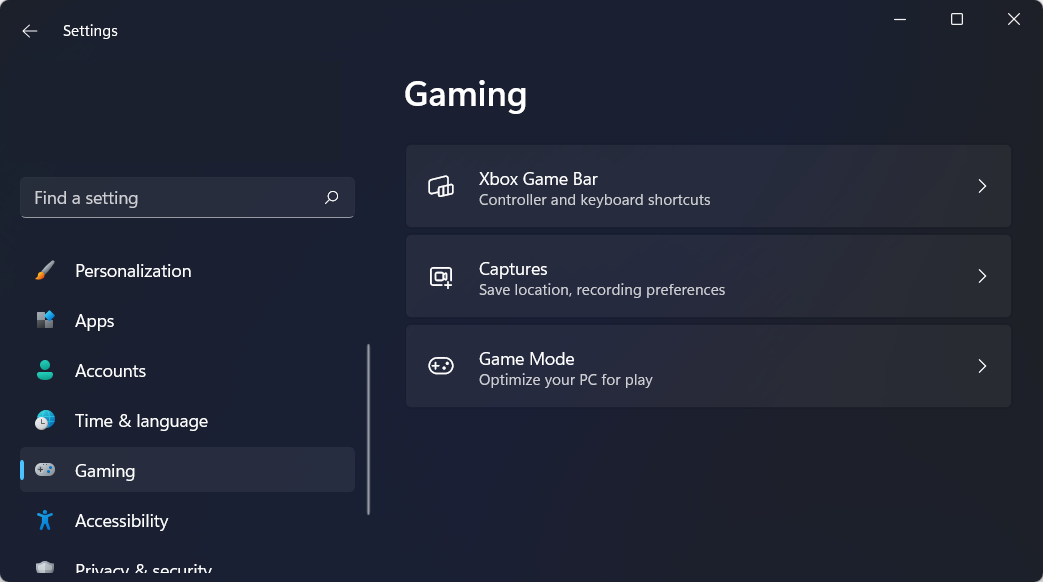
Posel z video igrami je ogromen. Računalniške igre postajajo vse bolj zapletene in za njihovo igranje potrebujete veliko prostora za shranjevanje in grafično kartico, ki je v vrhu svojega razreda.
Računalnik, ki ima potrebno strojno opremo za zagon sodobnih iger, je mogoče kupiti za isto ceno kot Macbook, ki ne more izvajati nobenih najnovejših naslovov videoiger. Poleg tega Mac OS ni združljiv z velikim številom video iger.
Učinkovitost navideznega pomnilnika v sistemu Windows je bistveno višja kot pri Macu. Računalnik z nezadostnim pomnilnikom bo deloval počasneje, vendar se ne bo popolnoma zrušil.
Mac, ki mu zmanjkuje pomnilnika, je v nevarnosti, da se bo zrušil bistveno pogosteje. To pomeni, da lahko računalnik z operacijskim sistemom Windows deluje zanesljivo z manjšo količino RAM-a kot prej.
Priporočamo, da ne zamudite naše učinkovitosti in varnosti primerjava med Windows 11 in Macom da se odločite, kateri vam bolj ustreza.
Zakaj ne morem nadgraditi na Windows 11?
Poleg običajnih zahtev za vaš CPE, GPU in RAM Windows 11 zahteva, da imate v sistemu nameščen TPM 2.0 in Secure Boot, da zagotovite najvišjo možno raven varnosti.
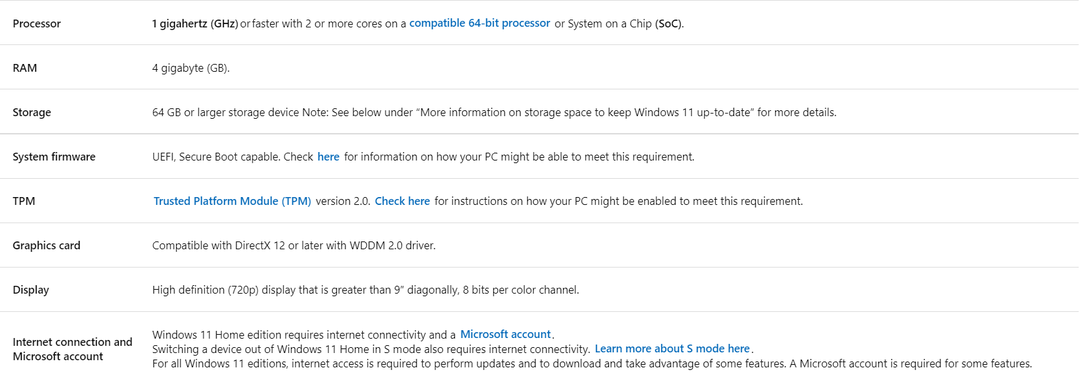
Če teh zahtev ne boste izpolnili, bo postopek nadgradnje nekoliko bolj zapleten. Oglejte si našo objavo o tem, kako namestite Windows 11 brez TPM 2.0 in varnega zagona.
Uporabniški vmesniki operacijskih sistemov Windows 11 in macOS imajo veliko podobnosti, z novim dizajnom z zaobljenimi robovi pa je uporabniški vmesnik sistema Windows 11 izgleda bolj kot macOS kot kdaj koli prej.
Vendar to še ni vse. Opravilna vrstica, podobna Docku, ki je bila prej nameščena na dnu zaslona, je bila premaknjena na sredino zaslona v sistemu Windows 11, zaradi česar je videti, kot da Microsoft oblikuje svojo zasnovo po modelu Apple.
Vam je bil ta vodnik koristen? Sporočite nam tako, da pustite komentar v spodnjem razdelku in delite svoje misli z nami. Hvala za branje!
 Imate še vedno težave?Popravite jih s tem orodjem:
Imate še vedno težave?Popravite jih s tem orodjem:
- Prenesite to orodje za popravilo računalnika ocenjeno odlično na TrustPilot.com (prenos se začne na tej strani).
- Kliknite Začnite skeniranje da poiščete težave z operacijskim sistemom Windows, ki bi lahko povzročile težave z računalnikom.
- Kliknite Popravi vse za odpravljanje težav s patentiranimi tehnologijami (Ekskluzivni popust za naše bralce).
Restoro je prenesel 0 bralci ta mesec.